Angoli caldi
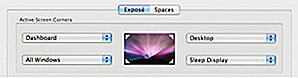
Gli angoli caldi consentono di designare una sorta di evento che dovrebbe aver luogo quando si scorre il mouse in uno dei quattro angoli dello schermo. Ad esempio, è possibile configurarlo in modo tale che quando si posiziona il mouse in basso a sinistra il computer andrà a dormire. Questa è una di quelle caratteristiche che è difficile vivere senza che ci si abitui. Puoi configurare gli hot corner in "Esposizione e spazi" in Preferenze di Sistema.
spazi
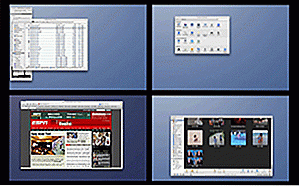
Gli spazi quasi vanno di pari passo con gli angoli caldi. Questa funzione consente di dividere il desktop in più schermi ed è molto utile per il multitasking. Può essere configurato sullo stesso schermo degli angoli caldi.
Cambia pulsante di comando per controllare
Per molti nuovi utenti Mac questa può essere la cosa più difficile da adattare. Per quelli di voi che stanno lottando con questo, vi portiamo buone notizie - è molto facile rimappare il pulsante "controllo" per funzionare come il pulsante "comando". Vai a Preferenze di Sistema »Tastiera e Mouse. In questa schermata seleziona "Modifier Keys" che ti permetterà di rimappare la funzionalità dei tasti più importanti della tastiera, inclusi "command" e "control".
Safari Debugger
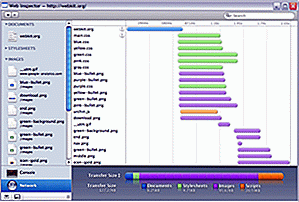
Anche se probabilmente Safari non ha una reputazione come quella di altri browser, ha ancora un sacco di energia. Una delle funzionalità nascoste più interessanti è il debugger molto utile. Per attivarlo, digitare questo comando nel terminale:
i valori predefiniti scrivono com.apple.Safari IncludeDebugMenu SÌ
cordoncino
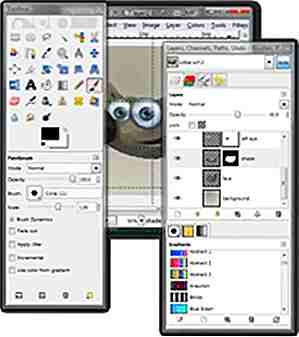
Sebbene abbia funzioni come iPhoto, Mac non viene fornito con alcuno strumento di editing fotografico avanzato come Photoshop. La cosa buona è che ci sono un sacco di alternative gratuite, il migliore è Gimp. Perché è open source ci sono anche alcuni hack che lo fanno funzionare quasi esattamente come Photoshop.
TextMate
Se hai bisogno di qualcosa di più di TextEdit, Textmate può fare il trucco. Progettata appositamente per gli sviluppatori, questa è una potente piattaforma che estende l'approccio di Apple ai sistemi operativi in editor di testo.
Inverti i colori dello schermo
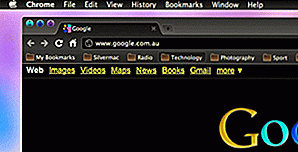
Non molte persone conoscono il suo trucco, ma se vuoi vedere il tuo Mac invertire i suoi colori dello schermo tieni premuto Ctrl-Opzione-Cmd-8 sulla tastiera.
Finestre a rallentatore
Normalmente quando si riduce a icona una finestra facendo clic sul pulsante giallo si ingrandisce la parte inferiore dello schermo. Se sei davvero annoiato in questi giorni prova a farlo tenendo premuto il tasto Maiusc. Ehi, potrebbe non farti avere una ragazza, ma è ancora bello.
Sguardo rapido espanso
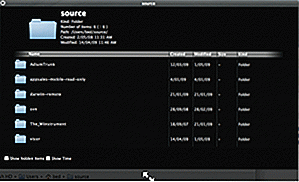
Quicklook è una di quelle caratteristiche che distingue davvero un Mac. Non devi neanche aprire il file per leggere cosa c'è dentro. Per quanto incredibile possa sembrare, ci sono alcuni plugin là fuori che possono renderlo ancora migliore.
Massimizza lo zoom dello schermo
Uno dei più grandi reclami da parte dei nuovi utenti Mac (dopo aver fatto clic con il pulsante destro del mouse) è il comportamento del pulsante di zoom (il pulsante verde nell'angolo in alto a sinistra). Non agisce come la sua controparte di Windows. Ci sono diversi plugin là fuori che lo costringeranno a comportarsi più come il pulsante massimizza in Windows.
Monitoraggio attività nel dock

Usando questo strumento ottieni funzionalità simili al task manager di Windows. È una buona idea aggiungere questo articolo al dock perché avrà alcune funzionalità extra. La sua icona mostrerà in realtà un grafico a torta dell'uso della memoria e se vuoi forzare le applicazioni in uscita ti fornirà molte informazioni extra sui processi che hai in esecuzione.
Dim. Schermo
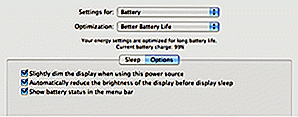
Se viaggi molto o vuoi solo risparmiare la durata della batteria, ti potrebbe piacere che il tuo Mac oscuri automaticamente lo schermo per risparmiare le batterie. A volte questo può essere fastidioso, tuttavia, e può essere modificato andando su Preferenze di Sistema »Risparmio Energia e selezionando le opzioni per" batteria ".
VLC
Per quanto riguarda i lettori multimediali, VLC è uno dei migliori che puoi ottenere per il tuo Mac. Tutto quello che devi fare è scaricarlo. È completamente gratuito e riprodurrà praticamente qualsiasi cosa, inclusi i tuoi DVD.
uccello canoro
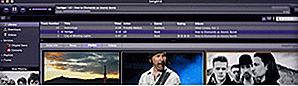
Sebbene iTunes sia il lettore musicale predefinito per Mac, molte persone preferiscono usare qualcos'altro. Songbird è una tale alternativa opensource che ti darà una miriade di funzionalità per gestire tutti i tuoi file musicali.
Sketchbox
Così cool come i Mac stickies ci sono molti margini di miglioramento. Sketchbox ti consente di aggiornare la tua funzionalità stickies per aggiungere disegni, impostare singoli promemoria o persino utilizzarli come sveglia.
Dizionario incorporato
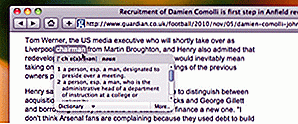
Questa è una delle funzionalità più interessanti su Mac e probabilmente un'altra ragione per usare programmi nativi come Safari. Questo perché finché sei nelle applicazioni Cocoa (cose come Safari e TextEdit che sono native del Mac) puoi premere Ctrl-Cmd-D mentre passi il mouse sopra una parola e riceverai la definizione del dizionario.
Thunderbird
Se hai problemi nell'usare l'applicazione di posta elettronica predefinita su Mac, allora Thunderbird potrebbe essere un'alternativa valida. È stato sviluppato dal team di Mozilla, quindi se sei abituato a usare Firefox dovrebbe essere relativamente facile da imparare.
Carbon Copy Cloner
Fare una copia del tuo disco rigido è abbastanza importante come lo diranno tutti quelli il cui computer è andato in crash e Carbon Copy Cloner è una delle migliori applicazioni per aiutarti.
Trasmissione
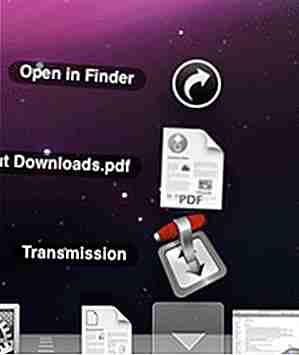
Questo è uno dei migliori bit torrent per Mac. È leggero e, poiché è anche open source, non devi preoccuparti di chi gioca con te per ottenere i tuoi soldi. Non solo questo, ma funziona benissimo ed è stato progettato per adattarsi direttamente alla GUI Mac.
Aperto con valori predefiniti
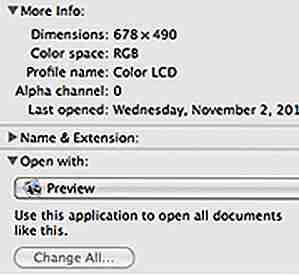
Se sei stanco di specificare sempre quale programma utilizzare per aprire file dello stesso tipo, fai questo: apri uno dei file e fai clic su "ottieni informazioni". Ciò porterà molte informazioni sul file, quindi cerca la sezione "Apri con". Selezionare il programma che si desidera utilizzare e quindi premere "Cambia tutto". D'ora in poi ogni file di questo tipo si aprirà con quel programma.
Accedi agli articoli
Se il tuo Mac impiega molto tempo per avviarsi, un modo per accelerarlo è diminuire il numero di applicazioni che si aprono immediatamente dopo l'accesso. Puoi farlo andando su Preferenze di Sistema »Account e selezionando" Elementi di login ".
Dock personalizzato

Il dock è una di quelle caratteristiche uniche per Mac che le persone amano o odiano. Dal momento che il Mac non offre molte opzioni alle persone quando si tratta di personalizzazione, ci sono un sacco di plugin e hack là fuori per realizzare questo. Un plugin che funziona bene è Candybar. Offre un'ampia varietà di opzioni di stile e consente di personalizzare facilmente il dock.
Clic destro
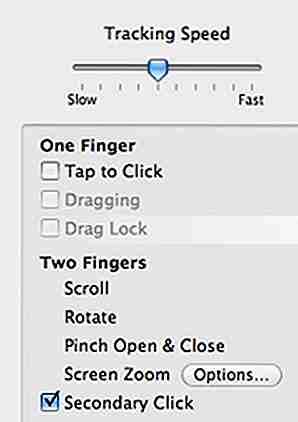
Questa è stata la rovina dell'esistenza di molte persone che ha fatto il passaggio da PC a Mac. Il fatto, però, è che non dovrebbe essere un problema. In realtà, Mac supporta il clic con il pulsante destro del mouse finché lo attivi. Puoi farlo andando in Preferenze di Sistema »Trackpad.
Velocità di tracciamento del mouse
Il motivo per cui il tracciamento del mouse è diverso su Mac rispetto al PC è perché non accelera. Un modo per adattarsi a questo è girare la velocità di tracciamento fino a "veloce". (vedi immagine sopra)
Hackintosh
Dopo una lunga lista di cose incredibili che puoi fare con il tuo Mac, sappiamo che probabilmente stai pensando di trasformare tutti i tuoi computer in Mac, inclusi i tuoi PC. Bene, non sei l'unico. Hackintosh è un progetto dedicato a rendere OSX disponibile su computer non supportati, quindi ora puoi farlo.




